昨今、社内コミュニケーションや情報共有を円滑化するため、リアルタイムでやりとりできる「ビジネスチャットツール」を導入する企業が増えています。ビジネスチャットツールをうまく使えば、メールや書面のやりとりに比べて容易に情報交換できます。
また、ビジネスチャットツールはセキュリティ対策などの機能が充実しているため、安全に仕事をしやすい環境づくりに役立ちます。一方で、「ビジネスチャットツールを導入したいが、種類が多いのでどれが自社にマッチしているか分からない」と悩む方も多いのではないでしょうか。
そこで今回は、おすすめなビジネスチャットツールの紹介と選定のポイントを中心にご紹介します。
- 社内コミュニケーションツールが複数あって不便に感じている
- ビジネスチャットツールを選ぶときのポイントを知りたい
- ビジネスチャットを導入して、円滑な情報共有をしたい
という担当者の方は、この記事を参考にすると自社にぴったりなビジネスチャットツールが見つかり、情報共有を効率化できるようになります。
目次
ビジネスチャットツールとは
ビジネスチャットツールとは、ビジネスにおいて社内外の人と連絡するためのコミュニケーションツールです。
メールとは異なり、形式的な挨拶や文言を必要とせず、必要なことだけをまとめた端的な文章を書くことができるのが特徴です。また、離れた場所にいる社員や取引相手ともリアルタイムでやりとり可能なので、円滑に話を進められます。
また、ビジネスチャットツールは高水準のセキュリティ機能がついてるケースもあるため、安全な情報共有に役立つと言えるのです。
ビジネスチャットの基本機能
ビジネスチャットでは、主に次のような基本機能が備わっています。
- チャット機能
- タスク管理機能
- ファイル共有機能
- セキュリティ機能
- 音声・ビデオ通話機能
このようにビジネスチャットには、仕事をする上で便利な機能が沢山あります。そのため、ビジネスチャットツールを導入することは素早い連絡のやりとりの実現だけでなく、業務のパフォーマンスの向上につながります。
ビジネスチャットツール選定のポイント3選
ビジネスチャットツールを導入する前に比較しておくべきポイントは以下の3つです。利用目的にマッチしたツールで情報共有を効率化するためにも必見です。
(1)必要な機能が過不足なく備わっているか
自社にとって必要な機能が揃っているかを確認しましょう。
一般的なツールには、ビジネス管理機能やグループチャット機能、ファイル共有機能などは、あらかじめ備わっているものが多いです。一方で、アンケート機能やメンション機能などは搭載していないケースもあるので、事前に確認しましょう。
また、一見自社にマッチしているツールであっても、実際に使用すると「誰も利用しない機能が多く、複雑で使いづらかった」ということもあります。
そのため、運用に必要な機能が過不足なく備わっているツールかを見極めましょう。
(2)自社で無理なく運用できる料金か
どの程度のコストがかかるのかも、事前に確認しておきましょう。
ビジネスチャットは基本的に、初期費用、利用料、オプション料の3つの料金体系です。クラウドツールであれば初期費用はかからないことが多く、オプション料は任意であるため実質利用料のみがかかります。
無料プランで使い続けるつもりでも従業員が増えるなどすると、有料プランへの移行も検討しなければなりません。そのため、有料プランを契約しても、低コストで運用できるツールを選びましょう。
(3)誰でも簡単に使いこなせるか
実際に利用するにあたっての操作性や、利便性の確認もしましょう。
簡単に操作できるツールであれば、非IT企業でも問題なく運用に乗せられます。たとえば、直感的に操作したり、ワンクリックで機能を使えたりできるツールはストレスがないので、ITに関する知識や慣れは不要です。
このように、決裁権のある社員だけでなく、現場の従業員がすぐに使いこなせるツールかを確認しましょう。
無料で使える!おすすめなビジネスチャットツール・アプリ5選
以下では、無料から使えるおすすめなビジネスチャットツール5選をご紹介します。
ビジネスチャットツールはやりとりを円滑にするだけでなく、ファイル管理やタスク管理、音声・ビデオ通話など業務効率化の機能が備わっています。また、セキュリティも強固なので、端末の置き忘れや紛失があっても管理者権限で情報漏えいを防げます。
しかし、チャットには「情報が流れて必要なときにすぐにとり出せない」という大きなデメリットがあります。そのため、話題が錯綜することなく必要な情報にすぐアクセスできるツールが必須です。
結論、社内の情報管理・共有には、大手企業の厳格なセキュリティ基準を満たし、「ノート」「メッセージ」「タスク」が一元管理できる「Stock」が最適と言えます。
Stockは必要な機能に過不足がないのにもかかわらず、非IT企業の65歳が説明なしで使いこなせるほどシンプルです。また、国際セキュリティ資格ISO27001(ISMS)を取得しており、厳格なセキュリティ管理のもとで利用できます。
【Stock】大企業でも安心できるセキュリティ基準の国産チャットツール

「Stock」|最もシンプルな情報ストックツール
Stockは、社内のあらゆる情報を、最も簡単に「ストック」できるツールです。「社内の情報を、簡単にストックする方法がない」という問題を解消します。
Stockを使えば、「ノート」の機能を利用して、要件などのテキスト情報や、画像やファイルなどのあらゆる情報を誰でも簡単に残せます。
また、「タスク」や「メッセージ」の機能を利用すると、ノートに記載したテーマごとにコミュニケーションを取ることができるため、あちこちに情報が分散せず、常に整理された状態で業務を遂行できます。
<Stockをおすすめするポイント>
- ITに詳しくない数人~数千人の企業向け
ITの専門知識がなくても問題なく、あらゆる企業が簡単に始められます。
- とにかくシンプルで、誰でも使える
余計な機能は一切なくシンプルなツールなので、誰でも簡単に情報を残せます。
- 驚くほど簡単に「情報ストック」と「タスク管理」ができる
社内の共有情報等の「情報ストック」が驚くほどしやすく、さらに直感的な「タスク管理」も可能です。
<Stockの口コミ・評判>

塩出 祐貴さん
松山ヤクルト販売株式会社 |
|
「強烈な『ITアレルギー』がある弊社にも、Stockならば、一切混乱なく導入できました」 ★★★★★ 5.0 弊社の宅配部門のスタッフの半分近くは50代以上と高齢で、キーボード入力が苦手なスタッフもいるほど、ITツールへの強い抵抗感がありました。しかし、Stockは他ツールに比べて圧倒的にシンプルで、直感的に使えるため、予想通り非常にスムーズに使い始めることができました。 |

加井 夕子 さん、海野 紘子 さん
SBIビジネス・イノベーター株式会社 |
|
「SBIグループの厳格なセキュリティ基準をも満たす、誰にでもお勧めの情報ストックツールです」 ★★★★★ 5.0 当社が導入するシステムには非常に厳格なセキュリティ基準を満たすことが要求されていますが、Stockのシステムは極めて高度なセキュリティ基準で開発・運営されているため、SBIグループのセキュリティ基準でも全く問題なく導入することができました。 |

江藤 美帆さん
栃木サッカークラブ(栃木SC) |
|
「ナレッジが属人化しやすいプロスポーツクラブには、Stockを非常に強くお勧めします!」 ★★★★★ 5.0 元々悩んでいた『ナレッジがブラックボックス化してしまう』という問題が、驚くほどうまく解消されました。 『Stockさえ見れば、すぐに必要な情報を把握できる』という状況を作り出すことに成功し、明らかに生産性が向上しました。 |
<Stockの料金>
- フリープラン :無料
- ビジネスプラン :500円/ユーザー/月
- エンタープライズプラン :1,000円/ユーザー/月
【Slack】チャンネルでチャットを管理できる社内チャットツール

<Slackの特徴>
- 部署やプロジェクト内の情報共有に便利
- 複数のデバイスで使用できる
部署やプロジェクトごとにチャンネルをつくれば、必要な情報を特定のメンバーに送れます。また、話題ごとに細かくチャンネルを分けられるので、話題が錯綜しません。
モバイルアプリ、デスクトップ版、Webブラウザなど使い分けられるので端末を問わず使用できます。
<Slackの機能・使用感>
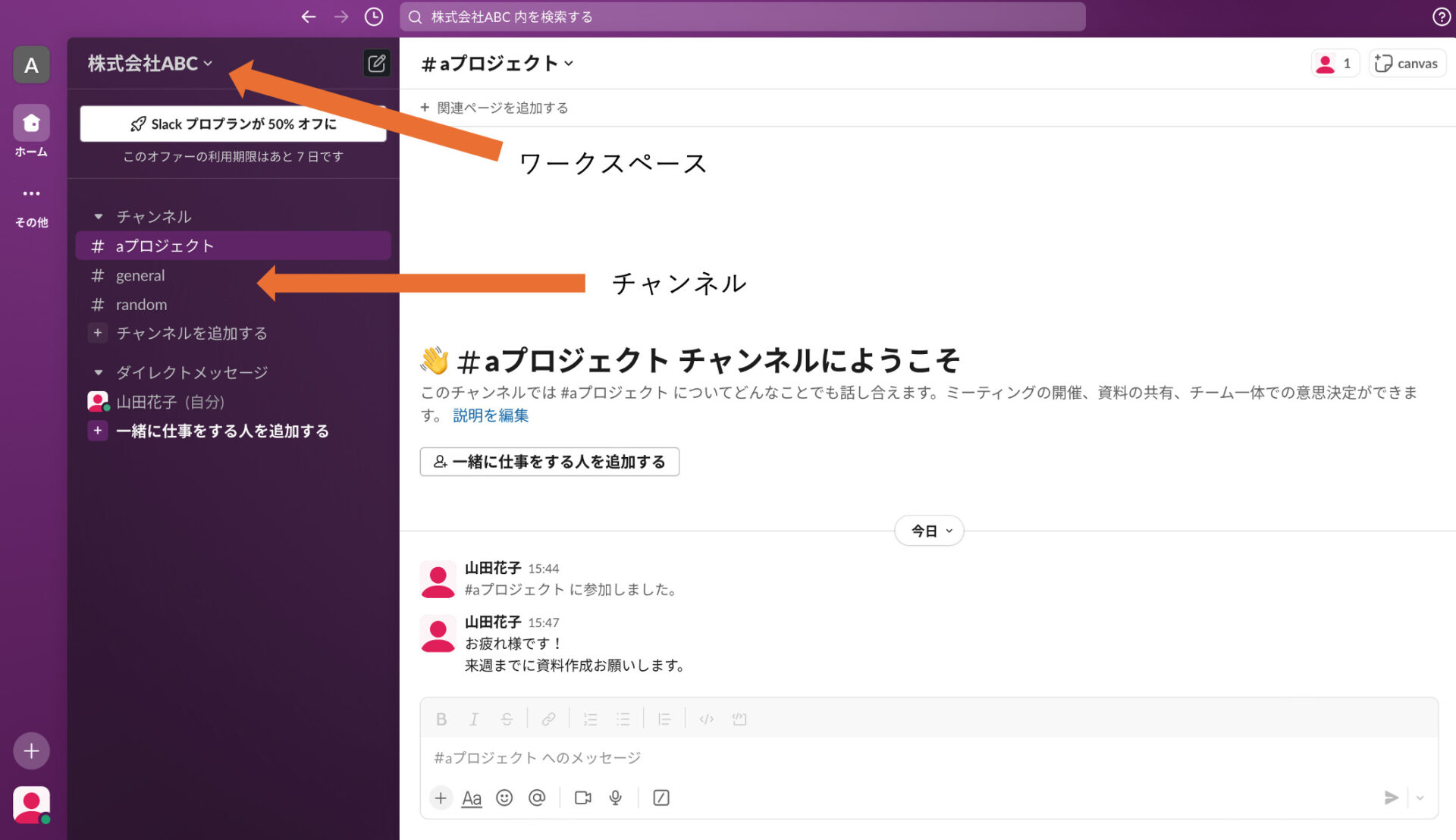
- 「チャンネル」を作って会話をする
- ファイルやビデオクリップを添付する
「ワークスペース」に、プロジェクトごとの「チャンネル」を作って連絡をとり合います。全員が見られる「パブリックチャンネル」だけでなく、閲覧権限がある「プライベートチャンネル」もあるので、他のメンバーに見られたくない話題には最適です。
画面下部のメッセージボックスに、文章を入力して送信します。また、文章だけでなくファイルやビデオクリップまで送れるので、わざわざメールに添付する必要がなくなります。
<Slackの注意点>
- 無料版は一定期間しか履歴を残せない
- チャンネルの見落としがある
無料版では90日で履歴が消えてしまうので、それ以前のデータをさかのぼって確認できません。(参考:Slack)
口コミには「チャンネルが増えると見落としてしまうケースがある」という意見もあります。(参考:ITreview)
<Slackの料金体系>
- フリー:¥0
- プロ:¥1,050/ユーザー/月(月払い)
- ビジネスプラス:¥1,800/ユーザー/月(月払い)
- Enterprise Grid:要問い合わせ
【Chatwork】コミュニケーションを円滑にするビジネスチャットツール
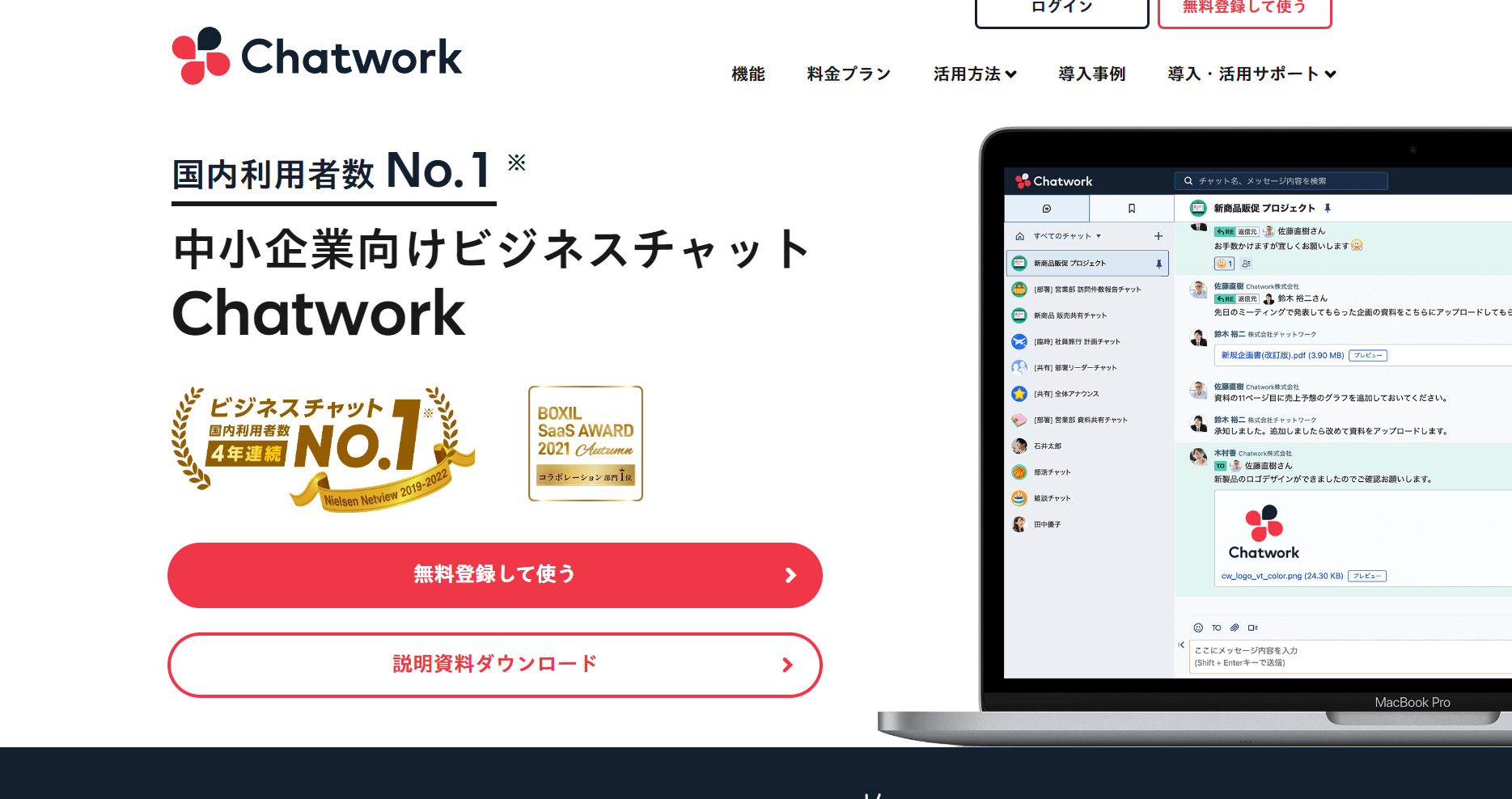
<Chatworkの特徴>
- ビジネスに適した4つの機能
- 簡単なコミュニケーション
「チャット機能」のほかにビジネスに適した「タスク管理」「ファイル管理」「ビデオ通話/音声通話」などの機能が備わっています。また、チャットとタスク・ファイル管理は同じ画面上でできます。
メールと違い挨拶文などが必要ないので情報共有が簡単になります。また、スタンプなど気軽なコミュニケーションのための要素も多いので、社員同士のコミュニケーション活性化につながります。
<Chatworkの機能・使用感>
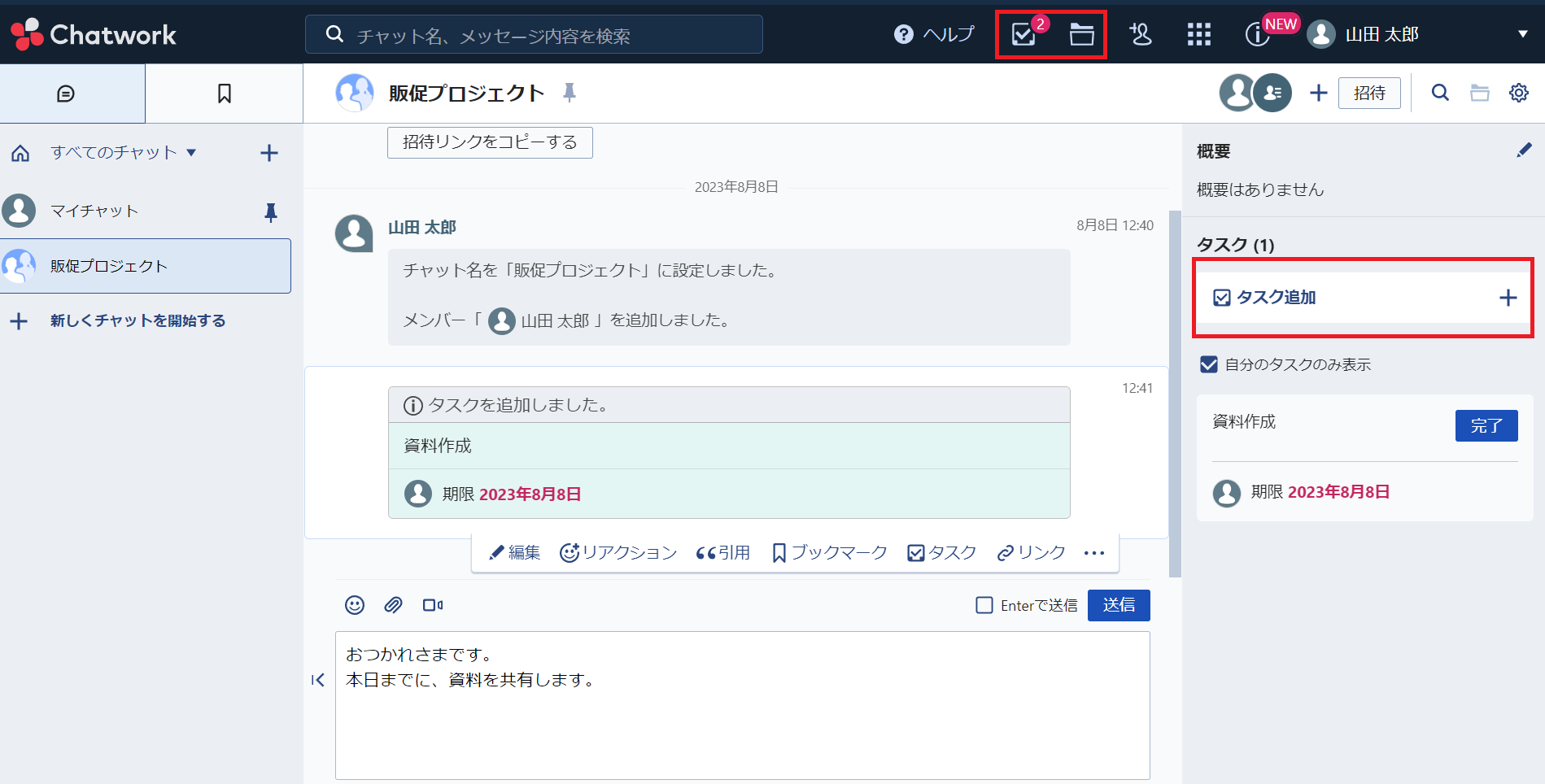
- グループチャットを作成して会話する
- タスクとファイルを管理できる
部署やプロジェクトごとに「グループチャット」が作成できます。その際、メンバーごとに「管理者」「メンバー」「閲覧のみ」などの権限を細かく設定できるので、「セキュリティ対策をしっかりしたい」というチームは必見です。
Chatworkは他のチャットツールとは違い、チャットだけでなく「タスク」「ファイル」の管理もできます。わざわざ別アプリを開く必要がないので、余計なストレスがありません。
<Chatworkの注意点>
- 無料プランではメッセージに制限がかかる
- 有料プランからフリープランにダウングレードすることはできない
無料プランの場合、直近40日以内に投稿された最新5,000件のメッセージのみ閲覧可能となります。そのため、長期的に運用するプロジェクトなどで発生した情報が41日以降は見られなくなります。(参考:Chatworkプランの詳細)
有料プランにアップグレードした後に、フリープランにダウングレードすることはできないので、プラン変更する際には注意する必要があります。(参考:Chatworkよくある質問)
<Chatworkの料金体系>
- フリー:¥0/ユーザー/月
- ビジネス:¥840/ユーザー/月(月払い)
- エンタープライズ:¥1,440/ユーザー/月(月払い)
フリープランでは対象者がグループチャットから退室したときに、対象者がアップロードしたファイルが削除されてしまうので注意が必要です。
【Microsoft Teams】Microsoft社が提供するビジネスチャットツール

<Microsoft Teamsの特徴>
- Microsoft社製のビジネスチャットツール
- リモートに適応
Microsoft Teamsは、WordやExcelなどで有名なMicrosoftのアプリなので、多くの企業で利用されています。Business Basic以上のプランにはMicrosoft Teamsの機能拡充だけでなく、一部のMicrosoftアプリのライセンスも含まれます。
ビデオ会議機能が備わっているため、オンラインミーティングにも最適です。無料版でも最大100名の参加が可能で、規模の大きなオンライン会議もできます。
<Microsoft Teamsの機能>
- チームでチャットのやり取りをする
- Web会議を始める
部署やプロジェクトごとにチームを複数作り、そのなかでチャットのやり取りや、ファイルと写真の共有ができます。
右上のビデオアイコンから、すぐにWeb会議を始められます。また、カレンダーから先の会議を設定して、リンク送付やチャット、カレンダー経由でメンバーに参加を促せます。
<Microsoft Teamsの注意点>
- 多機能なので使いこなせない可能性がある
- 動作が重いことがある
口コミには「画面共有時に画像が荒くなったり、音声の遅延がある頻度が多め」という意見もあります。(参考:ITreview)
Microsoft365でなければ利用できないサービスが多く、無料プランではごく一部の機能しか使えません。一方、有料プランは機能が多く、ITに詳しくない方は使いづらいケースがあります。(参考:Microsoft Teamsの料金プラン)
<Microsoft Teamsの料金>
- Microsoft Teams 無料版:¥0
- Microsoft Teams Essentials:¥599/ユーザー/月
- Microsoft 365 Business Basic:¥899/ユーザー/月
- Microsoft 365 Business Standard:¥1,874/ユーザー/月
- Microsoft 365 Business Premium:¥3,298/ユーザー/月
【LINE WORKS】現場と簡単にコミュニケーションできるビジネスチャットアプリ
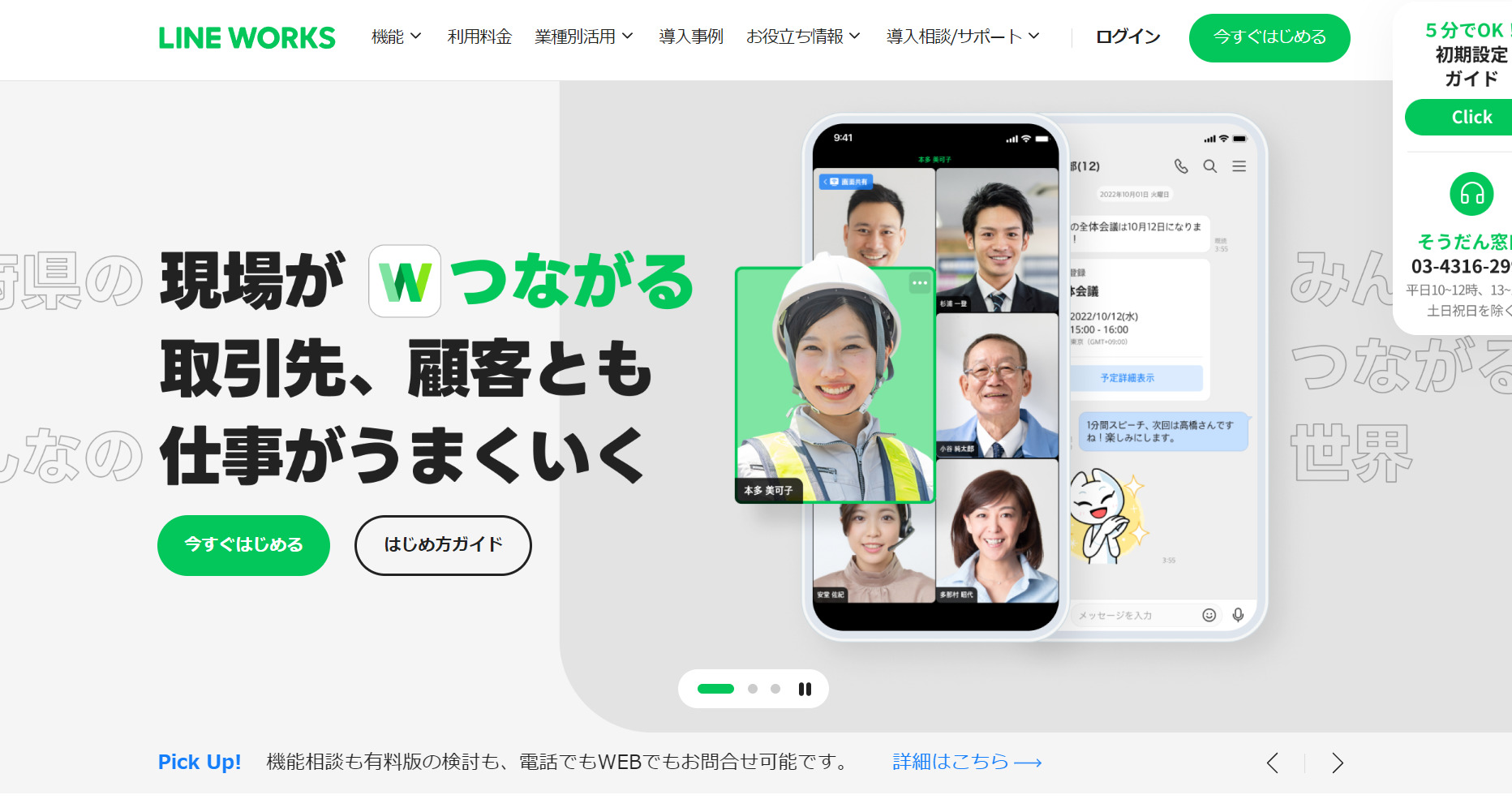
<LINE WORKSの特徴>
- 慣れた操作で使いやすい
- 高レベルのセキュリティ
LINEと同じ使い勝手で利用できます。コミュニケーションのとりやすさは社内SNSアプリのなかでも高い反面、プライベートと混同しやすい点に注意です。
第三者機関の監査を受けて、ISO/IEC 27001、27017、27018やSOC2/3の国際認証を取得しています。さらに、SOC2およびSOC3報告書において高いセキュリティ水準が証明されています。
<LINE WORKSの機能>


- ビジネスチャット機能
- カレンダー機能やタスク管理機能
LINEとほぼ同じデザインなので、使い慣れた画面でビジネスのやり取りができます。さらに、画像や動画だけでなく、フォルダやDriveのファイルを送信することもできます。
LINE WORKSはビジネス用なので、カレンダー機能やタスク管理機能を使えます。カレンダーでメンバー全員の予定を把握したり、タスクを他のメンバーに依頼したりできます。
<LINE WORKSの注意点>
- 返信を保留ができない
- フリープランは管理とセキュリティに制限がある
通常のLINEと同様に既読機能があり、誰が既読で誰が未読なのかを確認することも可能です。そのため、メールと違って返信の保留しづらい仕様になっています。(参考:LINE WORKSヘルプセンター)
フリープランの場合、他の有料プランに比べて一部管理とセキュリティ機能がない項目もあったので、注意が必要です。(参考:LINE WORKS)
<LINE WORKSの料金体系>
- フリー:¥0
- スタンダード:¥540/ユーザー/月(月払い)
- アドバンスト:¥960/ユーザー/月(月払い)
ビジネスチャットツール5選の一覧表
こちらはご紹介したビジネスチャットツール5選の比較表です。以下のツールのなかから自社の情報共有に最適なビジネスチャットツールを選定しましょう。(右スクロールできます)
| Stock【一番おすすめ】 | Slack | Chatwork | Microsoft Teams | LINEWORKS | |
|---|---|---|---|---|---|
| 特徴 |
大手企業でも安心できるセキュリティ基準 |
チャンネルでチャットを管理できる |
タスクとファイル管理を簡単にできる |
すでに導入している企業が多数 |
使い慣れた画面でコミュニケーションできる |
| 注意点 |
機能がシンプルなので、複雑な階層を作れない |
無料版では90日で履歴が消えてしまう |
有料版から無料版へのダウングレードができない |
多機能でMicrosoftアプリとの連携も必要なため、ITに詳しくないと使いこなせない可能性がある |
既読がついてしまうので、メッセージを保留できない |
| 料金 |
・無料プランあり
・有料プランでも、500円/ユーザー/月〜 |
・フリー:¥0
・プロ:¥1,050/ユーザー/月(月払い)
・ビジネスプラス:¥1,800/ユーザー/月(月払い)
・Enterprise Grid:要問い合わせ |
・フリー:¥0
・ビジネス:¥840/ユーザー/月(月払い)
・エンタープライズ:¥1,440/ユーザー/月(月払い) |
・Microsoft Teams:¥0
・Microsoft Teams Essentials:¥500/ユーザー/月
・Microsoft 365 Business Basic:¥750/ユーザー/月
・Microsoft 365 Business Standard:¥1,560/ユーザー/月
・Microsoft 365 Business Premium:¥2,750 ユーザー/月 |
・フリー:¥0
・スタンダード:¥540/ユーザー/月(月払い)
・アドバンスト:¥960/ユーザー/月(月払い) |
| 公式サイト |
「Stock」の詳細はこちら |
「Slack」の詳細はこちら |
「Chatwork」の詳細はこちら |
「Microsoft Teams」の詳細はこちら |
「LINEWORKS」の詳細はこちら |
ビジネスチャットツールの3つの注意点
ビジネスチャットツールは、社内のコミュニケーションを円滑にできる一方で、運用には注意点もあります。以下では、ビジネスチャットツールを利用するときの注意点をご紹介します。
(1)導入前にルールを決める必要がある
導入前に自社での活用目的を明確にし、ルールを決めておく必要があります。
ルールがなく伝達方法や利用目的がバラバラでは、伝えたい内容が正確に伝わらないという状況が起こるのです。そのため、「業務に関することのみ共有する」「フォーマットに従って共有する」などのルールを統一して、伝達ミスや見逃しを防ぎましょう。
このように、あくまでビジネス利用として快適に情報共有ができるように、ルールを定めて社内に浸透させる必要があります。
(2)情報が流れてすぐ見つけられない
情報が流れて必要な情報がすぐ見つけられない点にも注意しましょう。
ビジネスチャットツールは円滑なやりとりができ一方、メッセージが次々と流れてしまいます。そのため、メンバーが増えるに従って、大切な情報を見逃したり確認漏れが起こったりする場合があるのです。
そこで、大切な社内情報は「ノート」に蓄積できる「Stock」のようなツールであれば、流れてしまった膨大なメッセージを検索して必要な情報を見つけ出す必要がありません。
(3)ツールを使いこせない可能性がある
ツールを使いこなせない可能性にはとくに注意しなければなりません。
機能が多いと一見便利そうですが、実際には使わない機能ばかりのケースが多いです。多機能なツールは操作性も悪いので、デジタルに慣れていない社員が使いこなせずツールが浸透しません。
したがって、社内のITリテラシーに合う「シンプルで使いやすいツール」が必要です。
おすすめなビジネスチャットツールまとめ
ここまで、おすすめなビジネスチャットツールや選定ポイントを中心にご紹介しました。
ビジネスチャットツールの重要な選定ポイントには機能やコスト、使いやすさがあります。しかし、ツールによって管理者権限・アクセス権限の設定やセキュリティのレベルは異なるので「自社のセキュリティポリシーを満たしているか」は大前提です。
一方で、チャットツールには共有したメッセージが流れてしまい、見返したいときに必要な情報にたどり着けないというデメリットもあります。そのため、確実に情報がストックできるツールが必須です。
そのため、情報共有に課題がある企業は、世界基準のセキュリティ機能があり、非IT企業の65歳でも簡単に使いこなせる「Stock」が最適と言えます。
無料登録は1分で完了するので、ぜひ「Stock」を導入し、社内の情報共有やコミュニケーションをスムーズにしましょう。



